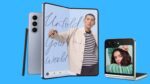Uma vez ou outra, você já deve ter se deparado com erros do SIM Card, como não reconhecer o chip ou ficar constantemente sem sinal. Para ajudar você a contornar esse problema, vamos ver alguns métodos secretos no Samsung Galaxy que podem te ajudar.
- Como salvar e compartilhar mensagens de texto no Android
- 7 maneiras de acelerar downloads do Chrome no Android
9 maneiras de corrigir erros do SIM Card no Samsung Galaxy
1. Ative o SIM nas configurações
Tempo total: 5 minutos
-
Ajustando as configurações
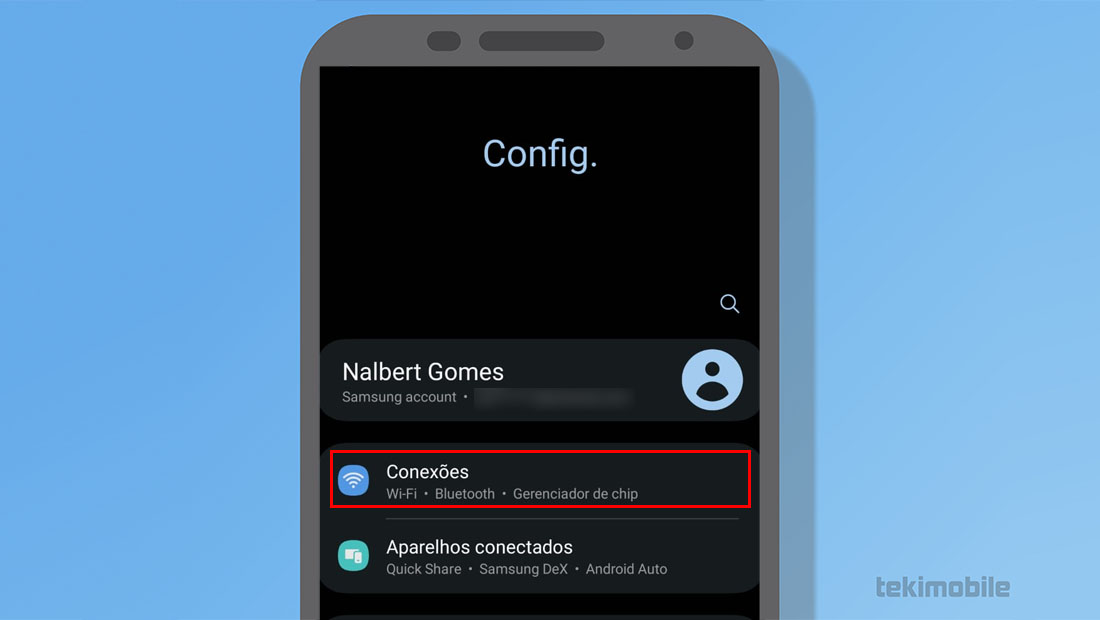
Vá nas Configurações do seu celular, e logo em seguida em Conexões.
-
Verificando o SIM
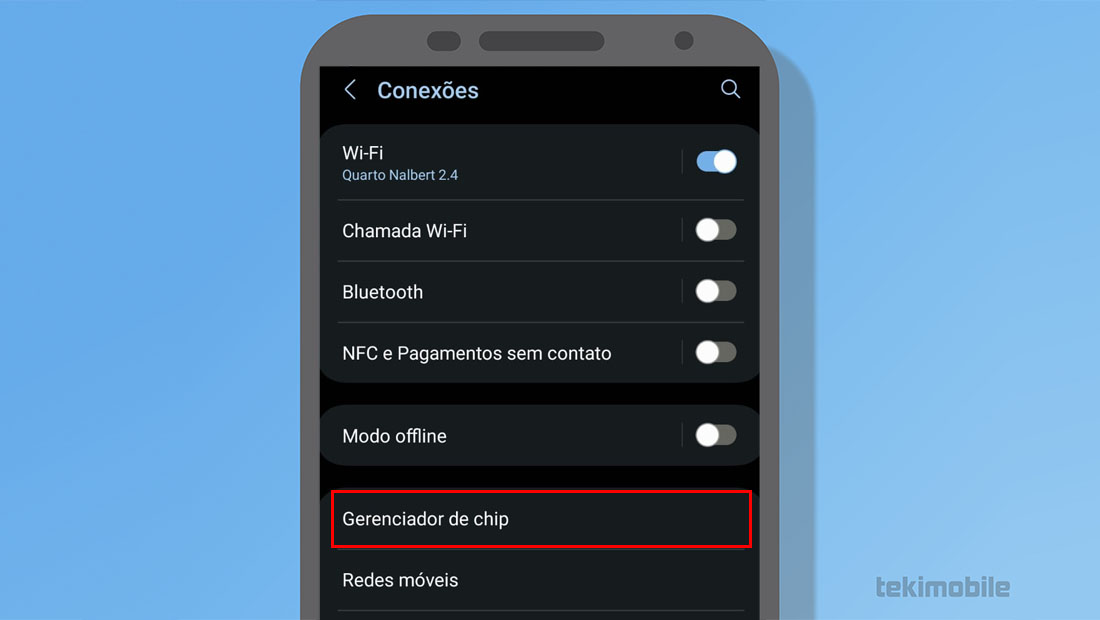
Logo em seguida vá em Gerenciador de chip.
-
Ativando
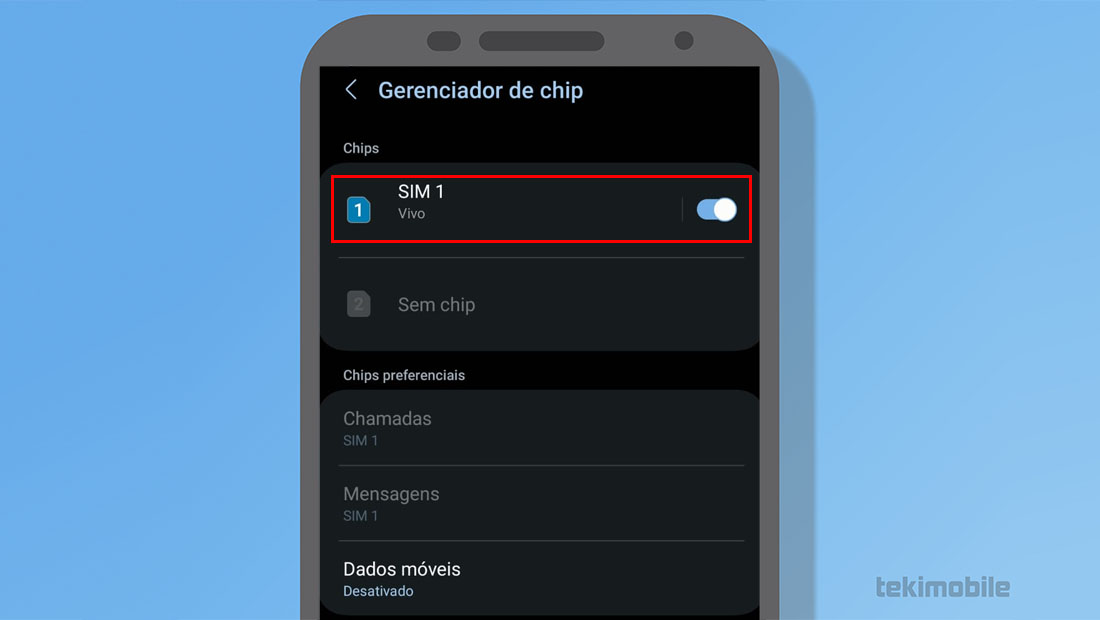
Na nova página, verifique se o seu SIM está ativo no Samsung Galaxy, caso não esteja basta ativar e pronto!
Uma maneira de reiniciar o chip SIM para ver se vai funcionar, é ativando e desativando o modo avião. Logo depois disso, aguarde alguns minutos e veja se funcionou. Caso não tenha dado certo, tente as outras alternativas abaixo.
2. Remova e insira o chip SIM
Um método bem comum, é simplesmente tirar o chip SIM, realizar uma leve limpeza, sem usar nenhum liquido. Logo depois disso, faça a inserção do chip da maneira correta no celular. É importante pontuar que você faça todo o processo com celular desligado.
Depois de colocar o chip de novo, ligue o celular e aguarde que o reconhecimento seja feito. Caso seu Samsung Galaxy não tenha reconhecido, tente o outro método abaixo.
3. Teste o chip em outro celular
Para tirar a dúvida sobre quem é o verdadeiro culpado, você pode testar o chip em outro dispositivo. Se o chip funcionar, a culpa pode ser do seu celular. Caso o chip ainda assim não funcione, o verdadeiro culpado pode ser o SIM em si.
Se você ainda assim, não quer desfazer de nenhum dos dois, e quer tentar outro método. Vamos ver abaixo mais uma alternativa.
4. Mude o modo de conexão
Provavelmente, seu Samsung Galaxy deve estar conectando em um modo de conexão automático, e isso pode afetar a conexão do seu chip. Siga os passos abaixo, para tentar outra conexão que talvez funcione:
- Vá nas Configurações e depois em Conexões.
- Depois, vá em Rede Móveis.
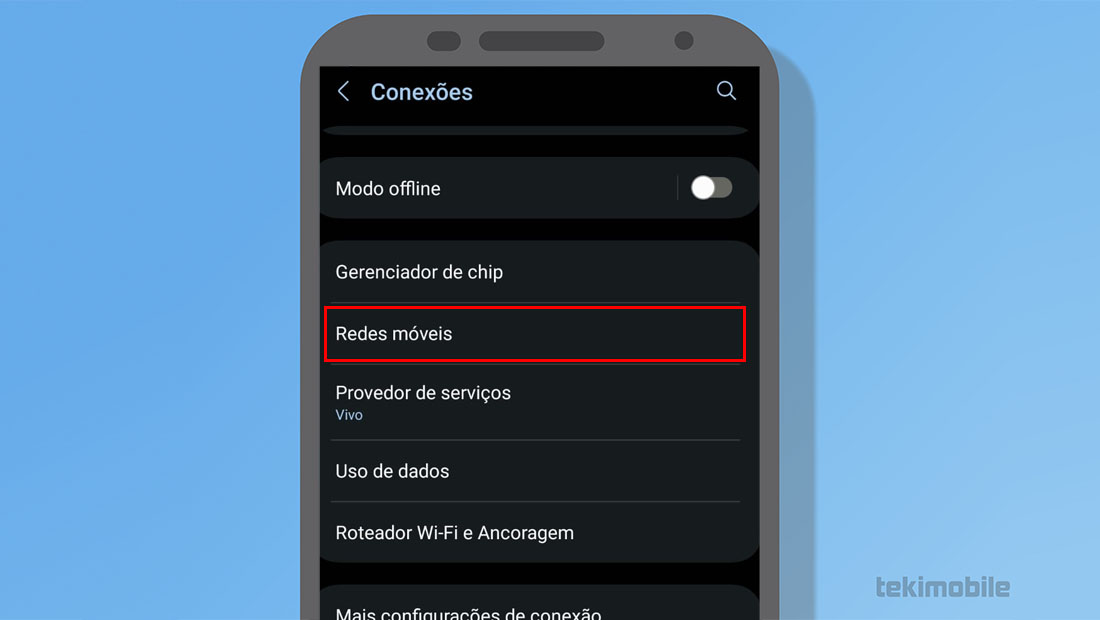
(Imagem: Nalbert/Tekimobile) - Escolha Seleção de banda.
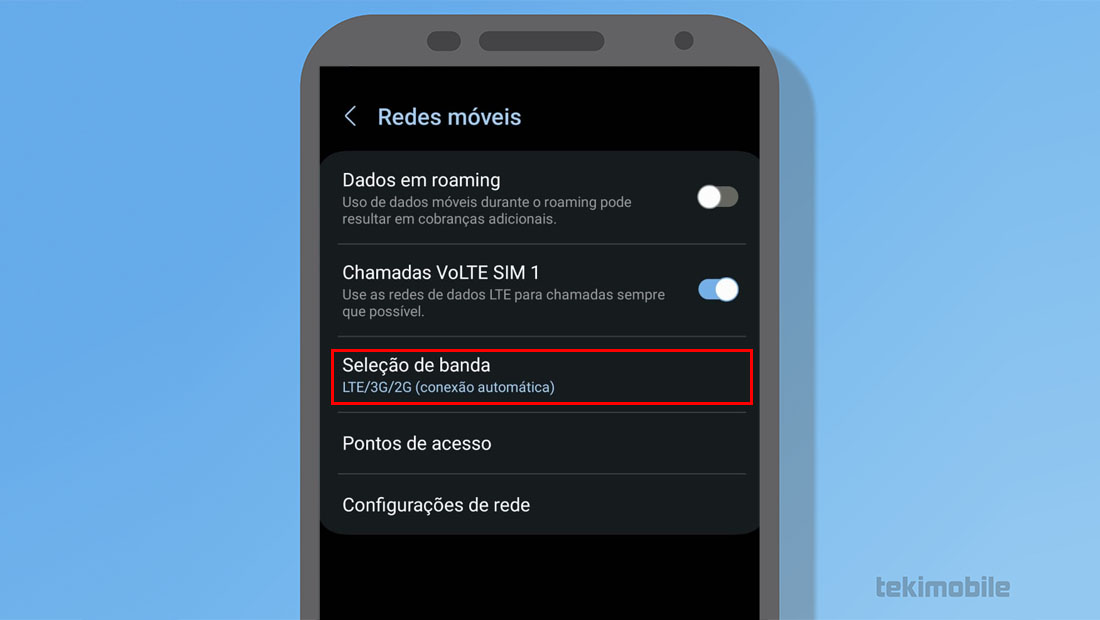
(Imagem: Nalbert/Tekimobile) - Mude para qualquer outro modo de conexão e teste.
Com esses passos simples, você pode testar se o chip SIM foi reconhecido e se ele está funcionando. Agora vamos testar mais um método com o chip SIM no seu celular.
5. Resetar os pontos de acesso
Talvez a configuração prévia dos pontos de acesso, que já vem no seu celular, podem estar afetando de alguma maneira o funcionamento do SIM. Vamos ver então, como resetar essa configuração.
- Vá novamente nas Configurações e depois em Conexões.
- Em seguida, vá em Redes Móveis.
- Logo abaixo, toque em Pontos de acesso.
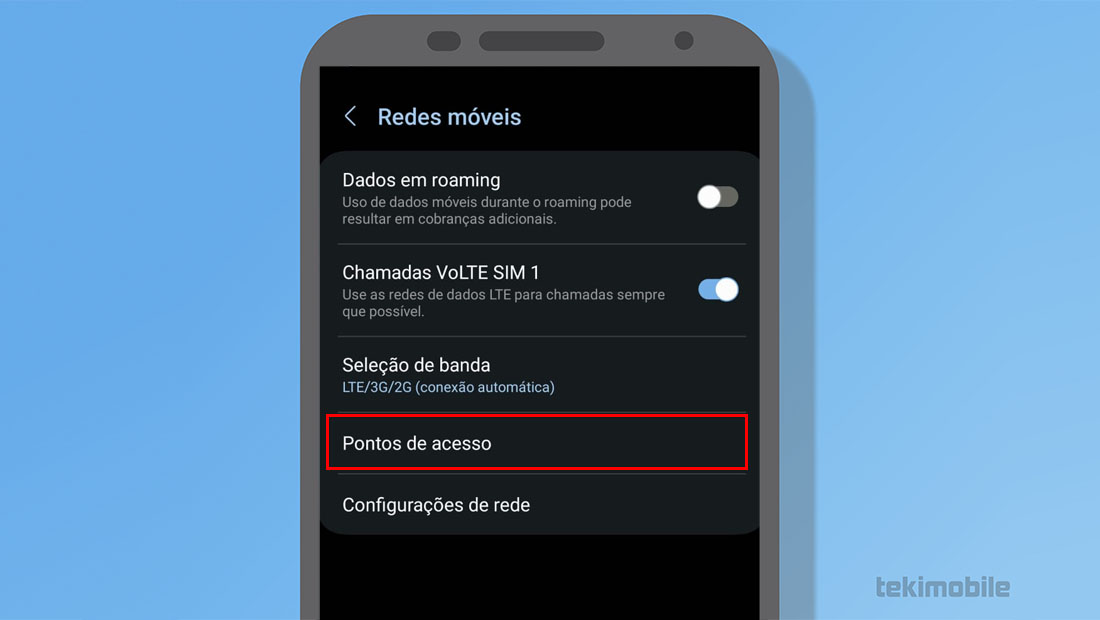
(Imagem: Nalbert/Tekimobile) - Vá nos três pontos no canto superior direito e selecione Restaurar padrão.
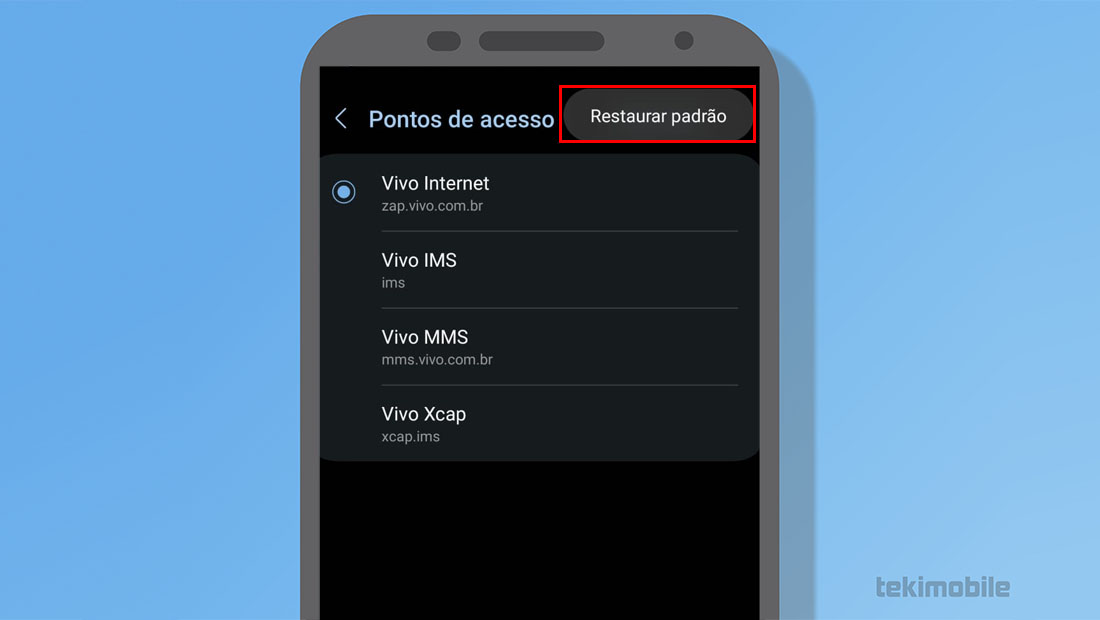
(Imagem: Nalbert/Tekimobile)
Depois de seguir esses passos, você terá restaurado para o padrão dos pontos de acesso. Ligue e desligue o modo avião, e veja se o chip SIM do seu Samsung Galaxy volta a funcionar.
6. Limpe o cache do SIM card
- Vá nas Configurações e busque por Aplicativos.
- Na lista de aplicativos, busque por Kit do Sim.
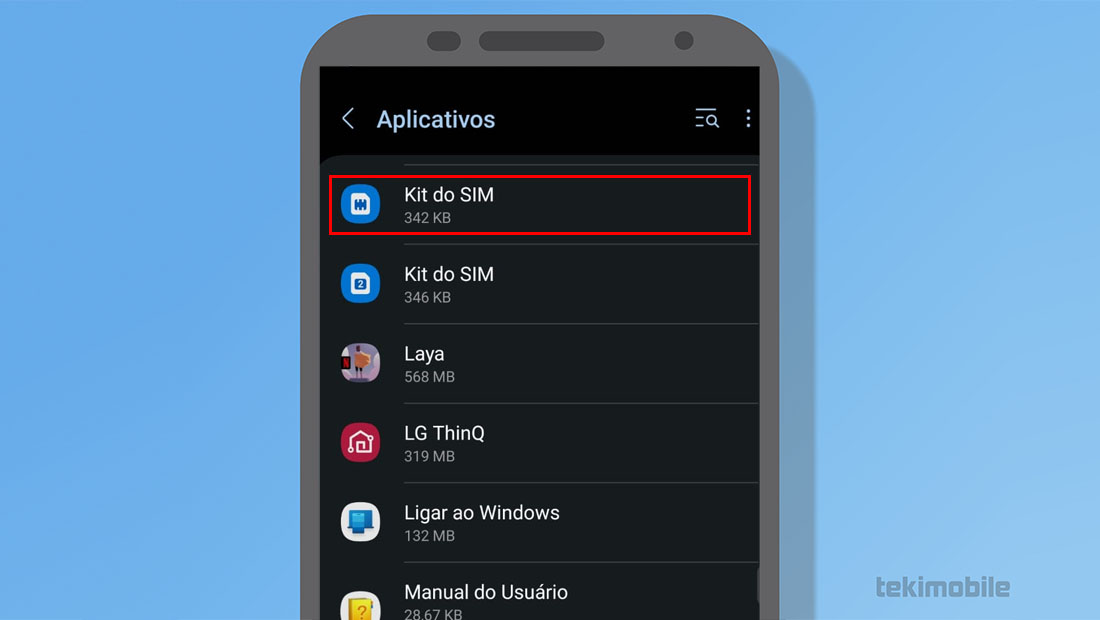
(Imagem: Nalbert/Tekimobile) - Em seguida, na parte debaixo vá em Armazenamento.
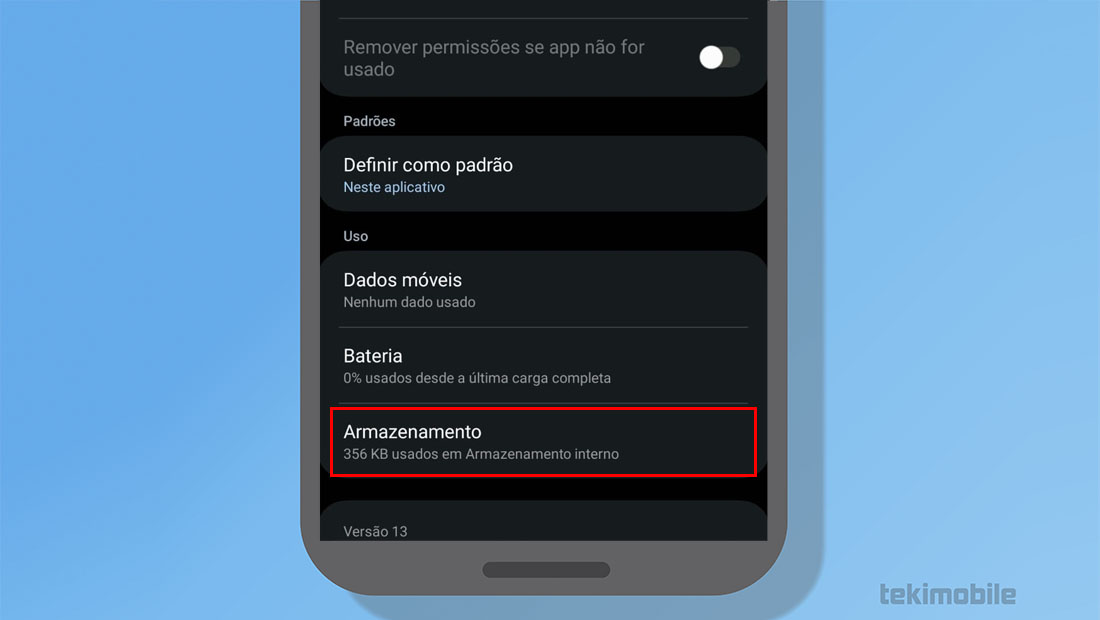
(Imagem: Nalbert/Tekimobile) - Por fim, toque em Limpar cache.
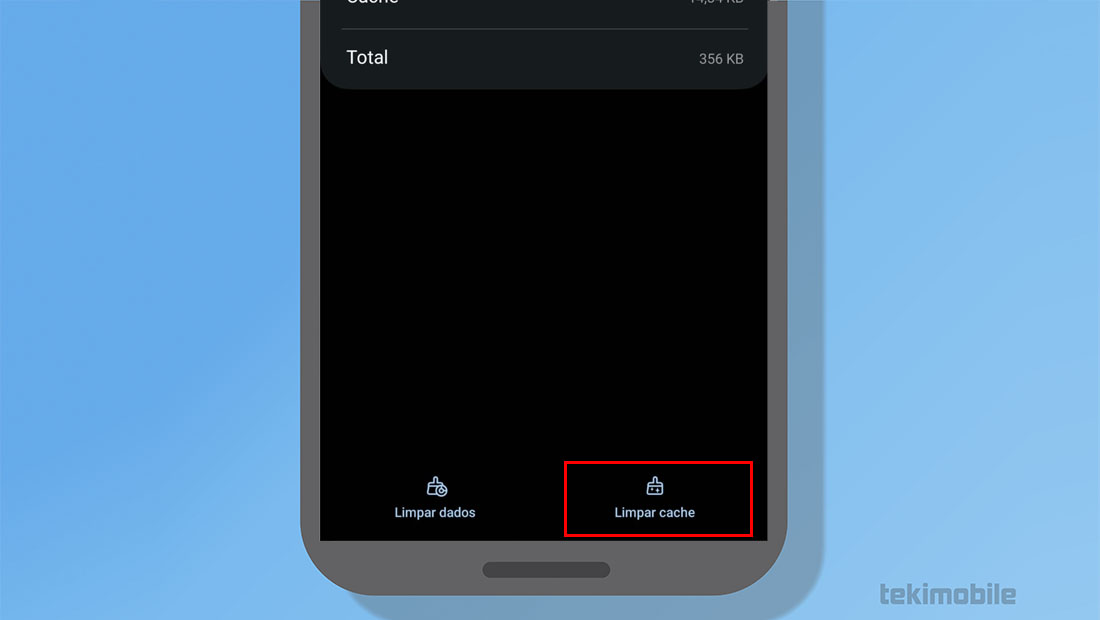
(Imagem: Nalbert/Tekimobile)
Com isso feito, você terá limpado o cache do aplicativo responsável pelo SIM card no seu Samsung Galaxy, verifique se após isso seu SIM card terá funcionado.
7. Resete as configurações da internet
- Vá novamente nas Configurações, e busque por Gerenciamento geral.
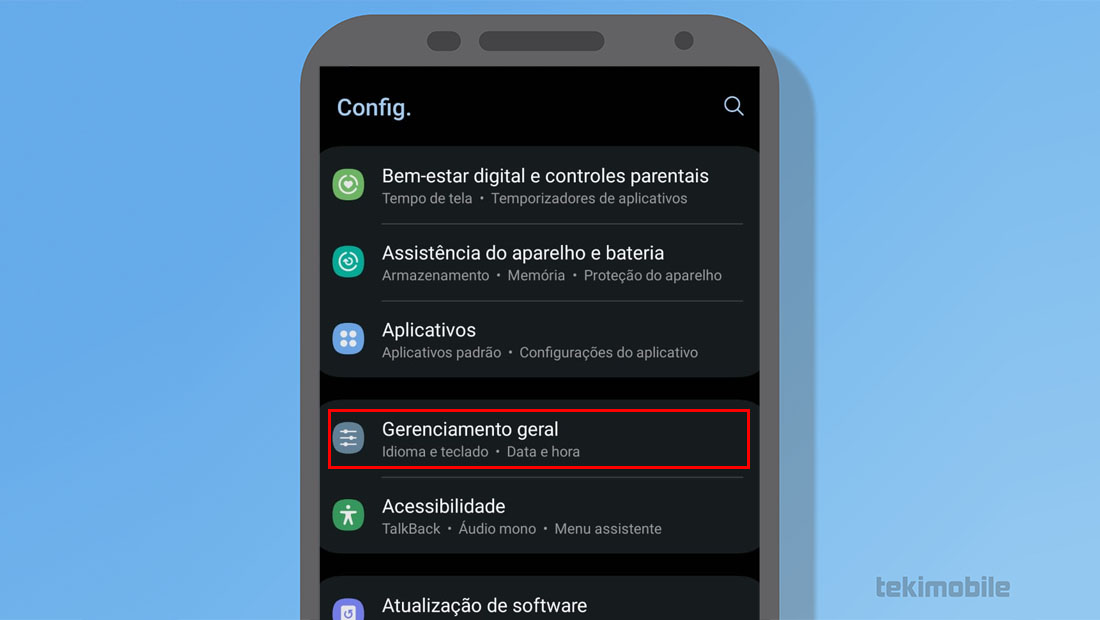
(Imagem: Nalbert/Tekimobile) - Logo na parte debaixo, escolha a opção Restaurar.
- E confirme o processo em Restaurar configurações.
Com esses passos, você terá resetado as configurações de internet, e depois disso o seu chip SIM poderá voltar a funcionar no Samsung Galaxy. Caso o processo não tenha funcionado, existem mais algumas alternativas diferentes.
8. Tente usar no modo de segurança
- Aperte o botão Liga/Desliga até as opções aparecerem na tela.
- Depois pressione o primeiro botão, até aparecer modo segurança.
- Toque no Modo de Segurança.
- Ao reiniciar o celular, observe se o chip estará funcionando.
Depois disso, reinicie seu celular no modo normal mais uma vez, e observe se o SIM card estará funcionando normalmente.
9. Ligue para operadora
Se mesmo depois de todos esses processos, você ainda está com problemas no SIM Card, entre em contato com a operadora, para tentar descobrir qual a possível solução. E se também existe algo que eles possam fazer.
Agora diga para nós, conseguiu resolver seu problema com SIM Card? Teve dúvidas ou dificuldades no seu Samsung Galaxy? Diga para nós nos comentários abaixo.